
Zbrush 4r8破解版
分享到:
Zbrush 4r8是一个强大数字雕刻和绘画软件,它可以以强大的功能和直观流程为用户提供世界上最先进的工具。简单的来说就是它将三维动画中间最复杂最耗费精力的角色建模和贴图工作变成了走路般的那么简单。用户可通过手写板或者鼠标来控制Zbrush的立体笔刷工具,并可自由自在地随意雕刻自己头脑中的形象,当然一些封锁的扑结构、网格分布等问题都可交有软件在后台自动完成。Zbrush 4r8细腻的笔刷可以轻易塑造出皱纹、发丝、青春痘、雀斑之类的皮肤细节,包括这些微小细节的凹凸模型和材质,同时它可以可以轻松塑造出各种数字生物的造型和肌理,还可以把这些复杂的细节导出成法线贴图和展好 UV 的低分辨率模型。新版改进了LazyMouse功能,并扩展了多边形建模的特性,特别是低模点线面的编辑和轴镜像的关联。

大多数新用户最大的问题是添加新的ZTool或导入的模型到视口,围绕模型旋转和缩放的时候,每一次按下鼠标,模型的新实例就会被创建,这是因为ZBrush需要切换到“编辑”模式(按编辑按钮或T键)。编辑模式切换好以后就可以开始雕刻了,若要清除所有视口,保持模型一直工作,按Ctrl—N
2、UI(用户界面)
如何真正使用Zbrush 4r8是大多数艺术家的最大障碍,这也是有原因的。ZBrush的UI(用户界面)非常独特,想要记住所有的功能并不是件容易的事。好在ZBrush用户界面可以自定义,关闭、移动和隐藏菜单不在话下,只需按下每个菜单上的小圆圈和
箭头图标
3、Subtools
Subtools有点像Photoshop中的图层,Zbrush 4r8中也有图层,但它们主要用于协调物体上的大量建模细节,学会使用Subtools和Subtool调色板有助于创作,因为物体对象可以通过复制subtool进行版本化。试图添加新的subtool通常比较烦人,可以使用subtool调色板里大的复制按钮旁边的Insert按钮来添加新的subtool
4、Deformation(变形)菜单
当模型和Subtools可以通过移动、缩放和旋转工具(分别为W、E和R键)移动的时候,就脱离了编辑模式,若要进行基本的移动和缩放,可以使用变形面板。当然,变形面板里有很多工具,可以快速将简单的原始模型改变为非常复杂的模型
5、动态细分
动态细分是在Geometry面板里,可以预览真正细分的简单的盒子几何体,事实证明这种操作很有帮助。首先它允许简单几何体的总体移动,以便预览雕塑的外观,它使用的多数多边形边数都很少,因此反馈比原来要快,最终类似于其他3D软件里的‘平滑/细分模式’,让3D艺术家更容易切换到ZBrush
6、多边形建模工具
如果你还没用过Zbrush 4r8,你可能不知道它有一个最好的多边形建模工具,直观的ZModeler笔刷可以直接控制任何表面或边缘
7、右击导航
有些艺术家还会遇到在Zbrush 4r8中导航的问题,点击并使用Alt和CMD键似乎有点无用,即使有技巧地使用白边到视口边缘的区域进行平移和缩放,围绕模型移动仍然很繁琐,解决办法就是右击+Alt进行平移,右击+CMD进行缩放
8、Nanomesh
Nanomesh可以通过使用ZModeler工具,将子网格的多个版本添加到另一个网格选定的多边形,Nanomesh非常强大,它们可以在选定的表面上进行编辑、重新调整大小和随机化,快速地创建复杂的细节,然后使用‘Convert BPR To Geo’按钮进行烘培,创建可导出的几何体
9、Keyshot Bridge
KeyShot是一款基于CPU的为三维数据进行渲染和动画操作的独立渲染器,以其易用性和Zbrush> KeyShot Bridge创新而出名。KeyShot通常是ZBrush的默认渲染引擎,用起来很方便,通过其焦散线和景深功能创建非常具有说服力的渲染效果,利用大量现成的材质和环境,让你的模型呈现最佳效果
2、实时Boolean系统
3、改进了LazyMouse功能
4、支持多国语言
5、扩展了多边形建模的特性,特别是低模点线面的编辑和轴镜像的关联
6、更多全新功能,用户自行探索
第一个SubTool是模型本体,也就是属于布尔运算的A(方体),第二个就是属于B(球体),A的模式基本上是不用动的,主要在于B的模式。先把B模型的模式选对,然后选中A MergeDown把两个模型合并起来;再点Geometry的DynaMesh(注意两个模型的面数细分一定要够多,不然切出来还是锯齿)
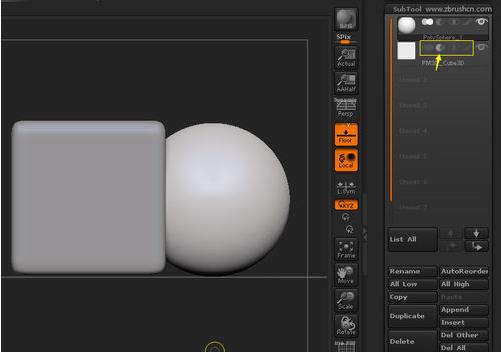
方法二
Remesh All它实际上可以将不同的子物体进行复合处理,进而得到一个更加细腻的模型,类似布尔运算。当多个物体进行ReMesh All操作时,所有物体都是与SubTool顶层物体进行运算
操作方法:
第一个SubTool是模型本体,也就是属于布尔运算的A(方体),第二个就是属于B(球体),A的模式基本上是不用动的,主要在于B的模式。先把B模型的模式选对,然后选中A Remesh All把两个模型进行复合运算
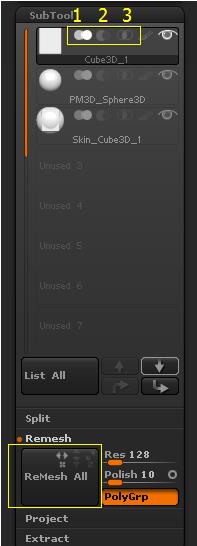
方法三、利用Inser笔刷
使用InserCylinder笔刷按住鼠标左键在方形模型上面拉出一个球体,原来的模型被遮罩住,而球没有被遮罩,去除Masking,执行DynaMesh(按住alt+鼠标左键在模型上面拉出一个球。拉出来的模型法线是反的,网格颜色白色。)
左键在空白处单击并拖动=旋转视角
alt建+左键在空白处单击并拖动=平移视角
alt键+左键然后放开alt键在空白处拖动并平移=缩放视角
+ 放大文档
- 缩小文档
0(零) 查阅文档的实际大小
旋转中配合shift ,捕捉在正交视点处
旋转中配合ALT ,以相对平滑方式旋转视图
按下DEL ,可以将物体在画布中最大化显示
Ctrl+0 查阅文档实际大小的一半,抗锯齿(还影响输出)
ctrl+shift+拖动=未选中的部分将隐藏
ctrl+shift+点击空白处=恢复显示
ctrl+shift+拖动+释放
(ctrl、shift)=选中的部分将隐藏
Ctrl+f 用当前texture填充canvas当前layer
Ctrl 遮罩功能
Ctrl+d 细份一次
Tab 隐藏/显示浮动调控板
H 隐藏/显示Zscript窗口
C 在指针下面拾取颜色
S 绘图大小
I RGB强度
Shift+I Z强度
Shift+d 绘制贴图的时候让模型上的网格线隐藏
Q 绘图指示器(默认为所有工具)
W 移动模式
E 缩放模式
R 旋转模式
T 编辑模式
Shift+s 备份物体
M 标记物体
点中marker
ctrl+M 取消标记
Ctrl+Z 撤销
Shift+Ctrl+Z 重做
Alt/Option 影响转换大多数工具
G 打开Projection Master
Alt+A Alpha调控板
Alt+C Color颜色调控板
Alt+T tool调控板
Alt+T Transform调控板
Alt+R Render调控板
Alt+鼠标左 绘图模式下可以删除Z求点
原因是因为对zbrush不太了解,用一般的软件思维去理解Zbrush 4r8。把文件在document菜单保存。实际上Zbrush 4r8里在document菜单保存就会把模型存为一个场景文件,无法再编辑模型了(有点象是张图片的意思)。正确的方法是把模型以工具的形式保存在tool菜单,当然调入的时候也要从tool菜单调入
二、怎么只能编辑一个模型?
为什么只能编辑一个模型,第二次再从tool里调入一个模型,先前的一个怎么就选 择不了了,连删除都无法删除了。同样是用以前的一些软件来理解Zbrush 4r8了。在Zbrush 4r8中通常情况下只能一次编辑一个模型,在Zbrush 4r8里把模型定义为是一个工具。(不要问我为什么,我也不知道!总之人家就是这样设计的。)所以我们也只能一次编辑一个模型,当然要编辑多个模型也不是不可以,不过记得请使用多重标记哦!至于以前那个模型的删除很简单的——ctrl+N
三、怎么和其他3d软件互导?
解决的方法很简单,存为obj格式的文件就可以和其他的3d软件互导了,当然互 导的地方仍然是在zbrush的tool菜单里的import和ecport。注意一点zbrush要求模型的面都是四边,所以导入的时候记得转换
四、怎么复位zbrush(包括清空画面)?
用了几次Zbrush 4r8后会有不少tool堆在tool菜单里。想一次性复位,就象max的reset一样,在zbrush有这个功能
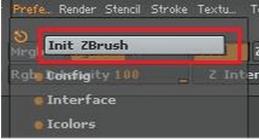
五、怎么用快捷键放大缩小画面?
alt建+左键在空白处单击并拖动=平移视角
alt键+左键然后放开alt键在空白处拖动并平移鼠标=缩放视角
六、怎么点了渲染没有窗口出现?
直接在画面渲染不会再弹出象max或maya一样的渲染窗口了。渲染完成后在文档菜单导出为图片

操作技巧
1、编辑按钮大多数新用户最大的问题是添加新的ZTool或导入的模型到视口,围绕模型旋转和缩放的时候,每一次按下鼠标,模型的新实例就会被创建,这是因为ZBrush需要切换到“编辑”模式(按编辑按钮或T键)。编辑模式切换好以后就可以开始雕刻了,若要清除所有视口,保持模型一直工作,按Ctrl—N
2、UI(用户界面)
如何真正使用Zbrush 4r8是大多数艺术家的最大障碍,这也是有原因的。ZBrush的UI(用户界面)非常独特,想要记住所有的功能并不是件容易的事。好在ZBrush用户界面可以自定义,关闭、移动和隐藏菜单不在话下,只需按下每个菜单上的小圆圈和
箭头图标
3、Subtools
Subtools有点像Photoshop中的图层,Zbrush 4r8中也有图层,但它们主要用于协调物体上的大量建模细节,学会使用Subtools和Subtool调色板有助于创作,因为物体对象可以通过复制subtool进行版本化。试图添加新的subtool通常比较烦人,可以使用subtool调色板里大的复制按钮旁边的Insert按钮来添加新的subtool
4、Deformation(变形)菜单
当模型和Subtools可以通过移动、缩放和旋转工具(分别为W、E和R键)移动的时候,就脱离了编辑模式,若要进行基本的移动和缩放,可以使用变形面板。当然,变形面板里有很多工具,可以快速将简单的原始模型改变为非常复杂的模型
5、动态细分
动态细分是在Geometry面板里,可以预览真正细分的简单的盒子几何体,事实证明这种操作很有帮助。首先它允许简单几何体的总体移动,以便预览雕塑的外观,它使用的多数多边形边数都很少,因此反馈比原来要快,最终类似于其他3D软件里的‘平滑/细分模式’,让3D艺术家更容易切换到ZBrush
6、多边形建模工具
如果你还没用过Zbrush 4r8,你可能不知道它有一个最好的多边形建模工具,直观的ZModeler笔刷可以直接控制任何表面或边缘
7、右击导航
有些艺术家还会遇到在Zbrush 4r8中导航的问题,点击并使用Alt和CMD键似乎有点无用,即使有技巧地使用白边到视口边缘的区域进行平移和缩放,围绕模型移动仍然很繁琐,解决办法就是右击+Alt进行平移,右击+CMD进行缩放
8、Nanomesh
Nanomesh可以通过使用ZModeler工具,将子网格的多个版本添加到另一个网格选定的多边形,Nanomesh非常强大,它们可以在选定的表面上进行编辑、重新调整大小和随机化,快速地创建复杂的细节,然后使用‘Convert BPR To Geo’按钮进行烘培,创建可导出的几何体
9、Keyshot Bridge
KeyShot是一款基于CPU的为三维数据进行渲染和动画操作的独立渲染器,以其易用性和Zbrush> KeyShot Bridge创新而出名。KeyShot通常是ZBrush的默认渲染引擎,用起来很方便,通过其焦散线和景深功能创建非常具有说服力的渲染效果,利用大量现成的材质和环境,让你的模型呈现最佳效果
新功能
1、Vector displacement Maps2、实时Boolean系统
3、改进了LazyMouse功能
4、支持多国语言
5、扩展了多边形建模的特性,特别是低模点线面的编辑和轴镜像的关联
6、更多全新功能,用户自行探索
映射大师使用问题
进入映射大师后,就会开始图片编辑首先点击TOOL里带蓝色的那个tool,选择面片。你就能创建一个用于投影的片面了。然后选择TOOL栏下面的texture,选择贴图,片面上就有图了(一直不明白左边的那个贴图栏有个啥用),然后在画布拖出片面来,取消上面的Zadd选项,那个片面就会投影到模型上。用W、E、R三个键能够调节片面。最后再次点击映射大师,完毕
如何布尔运算
方法一第一个SubTool是模型本体,也就是属于布尔运算的A(方体),第二个就是属于B(球体),A的模式基本上是不用动的,主要在于B的模式。先把B模型的模式选对,然后选中A MergeDown把两个模型合并起来;再点Geometry的DynaMesh(注意两个模型的面数细分一定要够多,不然切出来还是锯齿)
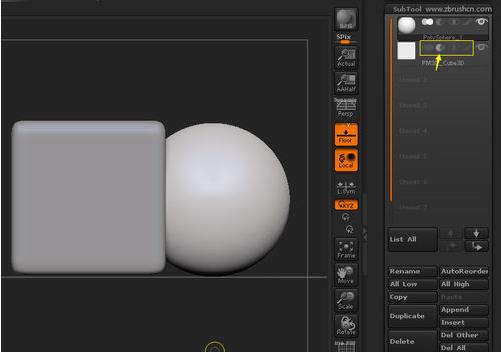
方法二
Remesh All它实际上可以将不同的子物体进行复合处理,进而得到一个更加细腻的模型,类似布尔运算。当多个物体进行ReMesh All操作时,所有物体都是与SubTool顶层物体进行运算
操作方法:
第一个SubTool是模型本体,也就是属于布尔运算的A(方体),第二个就是属于B(球体),A的模式基本上是不用动的,主要在于B的模式。先把B模型的模式选对,然后选中A Remesh All把两个模型进行复合运算
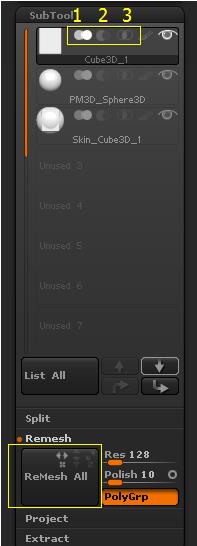
方法三、利用Inser笔刷
使用InserCylinder笔刷按住鼠标左键在方形模型上面拉出一个球体,原来的模型被遮罩住,而球没有被遮罩,去除Masking,执行DynaMesh(按住alt+鼠标左键在模型上面拉出一个球。拉出来的模型法线是反的,网格颜色白色。)
常用快捷键
空格键 激活鼠标指针下的菜单(按住不放再拖拉鼠标指针可定位文档)左键在空白处单击并拖动=旋转视角
alt建+左键在空白处单击并拖动=平移视角
alt键+左键然后放开alt键在空白处拖动并平移=缩放视角
+ 放大文档
- 缩小文档
0(零) 查阅文档的实际大小
旋转中配合shift ,捕捉在正交视点处
旋转中配合ALT ,以相对平滑方式旋转视图
按下DEL ,可以将物体在画布中最大化显示
Ctrl+0 查阅文档实际大小的一半,抗锯齿(还影响输出)
ctrl+shift+拖动=未选中的部分将隐藏
ctrl+shift+点击空白处=恢复显示
ctrl+shift+拖动+释放
(ctrl、shift)=选中的部分将隐藏
Ctrl+f 用当前texture填充canvas当前layer
Ctrl 遮罩功能
Ctrl+d 细份一次
Tab 隐藏/显示浮动调控板
H 隐藏/显示Zscript窗口
C 在指针下面拾取颜色
S 绘图大小
I RGB强度
Shift+I Z强度
Shift+d 绘制贴图的时候让模型上的网格线隐藏
Q 绘图指示器(默认为所有工具)
W 移动模式
E 缩放模式
R 旋转模式
T 编辑模式
Shift+s 备份物体
M 标记物体
点中marker
ctrl+M 取消标记
Ctrl+Z 撤销
Shift+Ctrl+Z 重做
Alt/Option 影响转换大多数工具
G 打开Projection Master
Alt+A Alpha调控板
Alt+C Color颜色调控板
Alt+T tool调控板
Alt+T Transform调控板
Alt+R Render调控板
Alt+鼠标左 绘图模式下可以删除Z求点
常见问题解答
一、为什么保存后无法再编辑模型了?原因是因为对zbrush不太了解,用一般的软件思维去理解Zbrush 4r8。把文件在document菜单保存。实际上Zbrush 4r8里在document菜单保存就会把模型存为一个场景文件,无法再编辑模型了(有点象是张图片的意思)。正确的方法是把模型以工具的形式保存在tool菜单,当然调入的时候也要从tool菜单调入
二、怎么只能编辑一个模型?
为什么只能编辑一个模型,第二次再从tool里调入一个模型,先前的一个怎么就选 择不了了,连删除都无法删除了。同样是用以前的一些软件来理解Zbrush 4r8了。在Zbrush 4r8中通常情况下只能一次编辑一个模型,在Zbrush 4r8里把模型定义为是一个工具。(不要问我为什么,我也不知道!总之人家就是这样设计的。)所以我们也只能一次编辑一个模型,当然要编辑多个模型也不是不可以,不过记得请使用多重标记哦!至于以前那个模型的删除很简单的——ctrl+N
三、怎么和其他3d软件互导?
解决的方法很简单,存为obj格式的文件就可以和其他的3d软件互导了,当然互 导的地方仍然是在zbrush的tool菜单里的import和ecport。注意一点zbrush要求模型的面都是四边,所以导入的时候记得转换
四、怎么复位zbrush(包括清空画面)?
用了几次Zbrush 4r8后会有不少tool堆在tool菜单里。想一次性复位,就象max的reset一样,在zbrush有这个功能
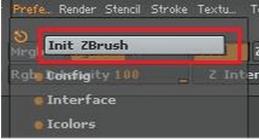
五、怎么用快捷键放大缩小画面?
alt建+左键在空白处单击并拖动=平移视角
alt键+左键然后放开alt键在空白处拖动并平移鼠标=缩放视角
六、怎么点了渲染没有窗口出现?
直接在画面渲染不会再弹出象max或maya一样的渲染窗口了。渲染完成后在文档菜单导出为图片
展开更多
Zbrush 4r8破解版下载地址
- 需先下载高速下载器:
- 专用下载:
- 其它下载:







































